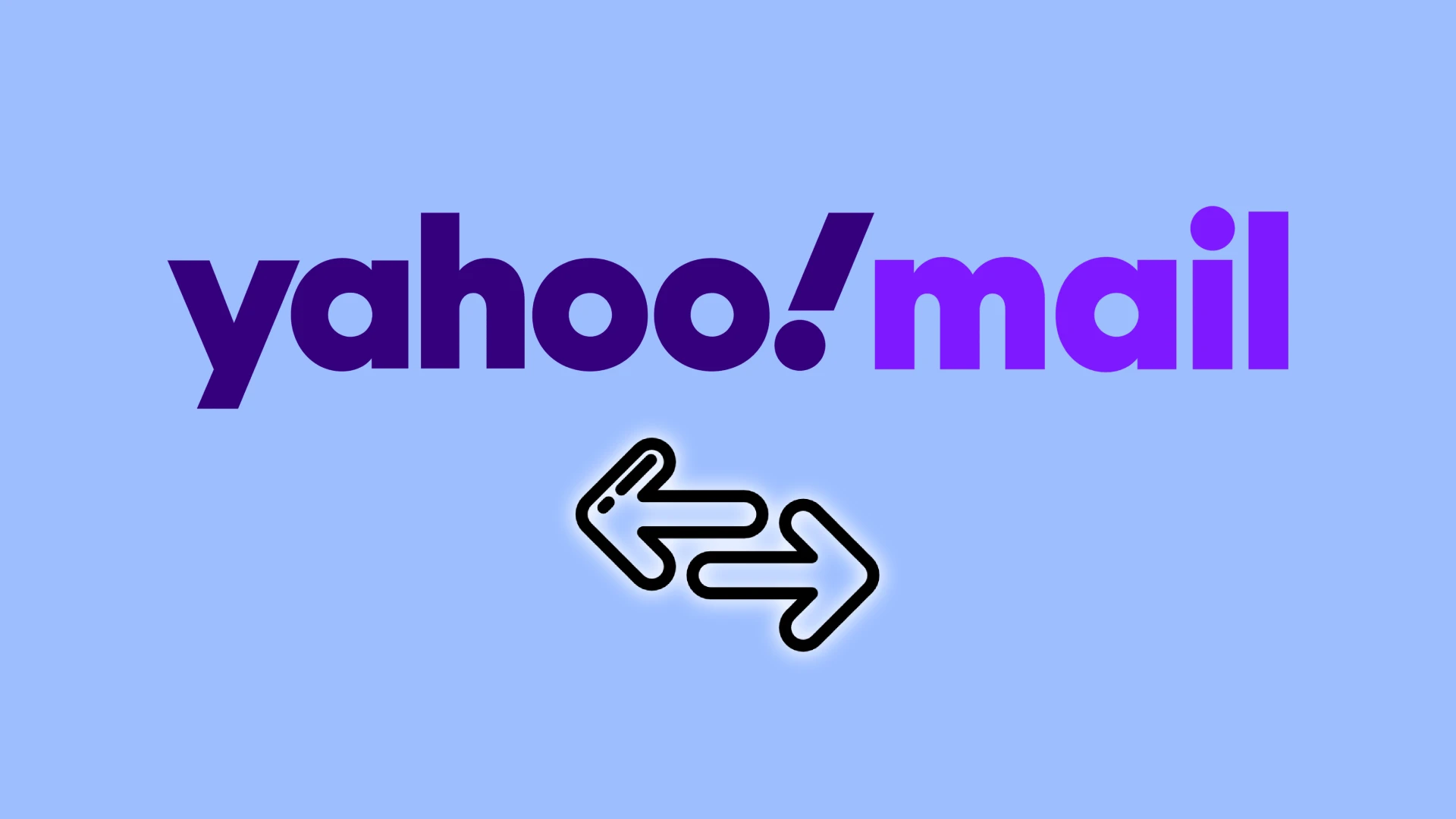At skifte til en ny e-mail-konto kan virke vanskelig, især når du overfører værdifulde beskeder, kontakter og vedhæftede filer fra din gamle konto. Heldigvis har Yahoo en indbygget procedure til at overføre din gamle e-mail til en ny. Desuden kan du gøre det samme med dine Yahoo-kontakter.
Til gengæld, hvis du vil flytte din Yahoo-e-mail til Gmail, kan du gøre det med sidstnævntes importfunktion. Andre e-mail-tjenester kan sandsynligvis have en lignende mulighed. Men jeg vil vise dig, hvordan du gør det i Gmail som et eksempel.
Sådan overføres e-mails fra Yahoo til en anden konto
For det første skal du vide, at videresendelse af e-mail ikke er tilgængelig i alle lande. Så hvis du ikke kan se det på din Yahoo-konto, er det ikke tilgængeligt i dit land nu. Desuden kan du kun bruge denne funktion, hvis du har et Yahoo Mail-abonnement . Ellers vil du desværre ikke være i stand til at overføre e-mails fra en Yahoo-konto til en anden.
Her er de trin, du skal følge:
- Log ind på din gamle Yahoo Mail , og klik på Indstillinger .
- Vælg derefter Flere indstillinger .
- Klik derefter på den primære postkassekonto, og under Videresendelse skal du indtaste videresendelsesadressen (din nye e-mail).
- Klik til sidst på Bekræft .
Nu skal du logge ind på din nye e-mail-konto og følge instruktionerne, der er sendt dertil.
Sådan importeres e-mails fra Yahoo til Gmail
Lad os tage Gmail for at se, hvordan du nemt kan importere Yahoo Mail. Her er hvad du skal gøre:
- Gå til din Gmail- konto, og klik på tandhjulsikonet .
- Vælg Se alle indstillinger .
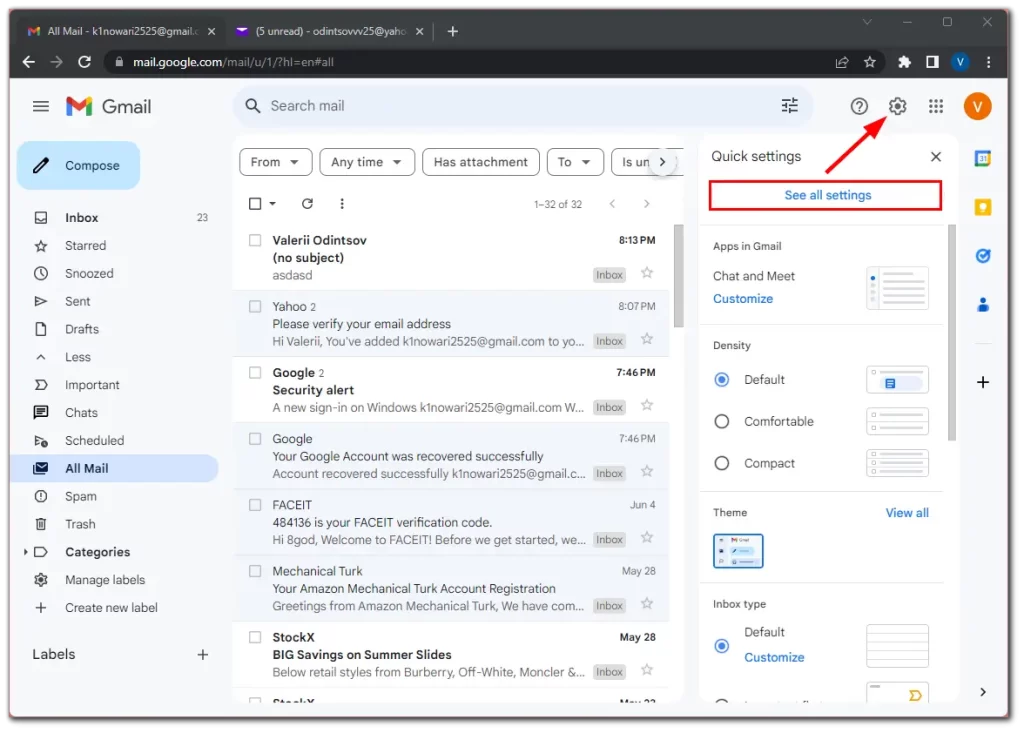
- Tryk derefter på Importer mail og kontakter på fanen Konto og import .
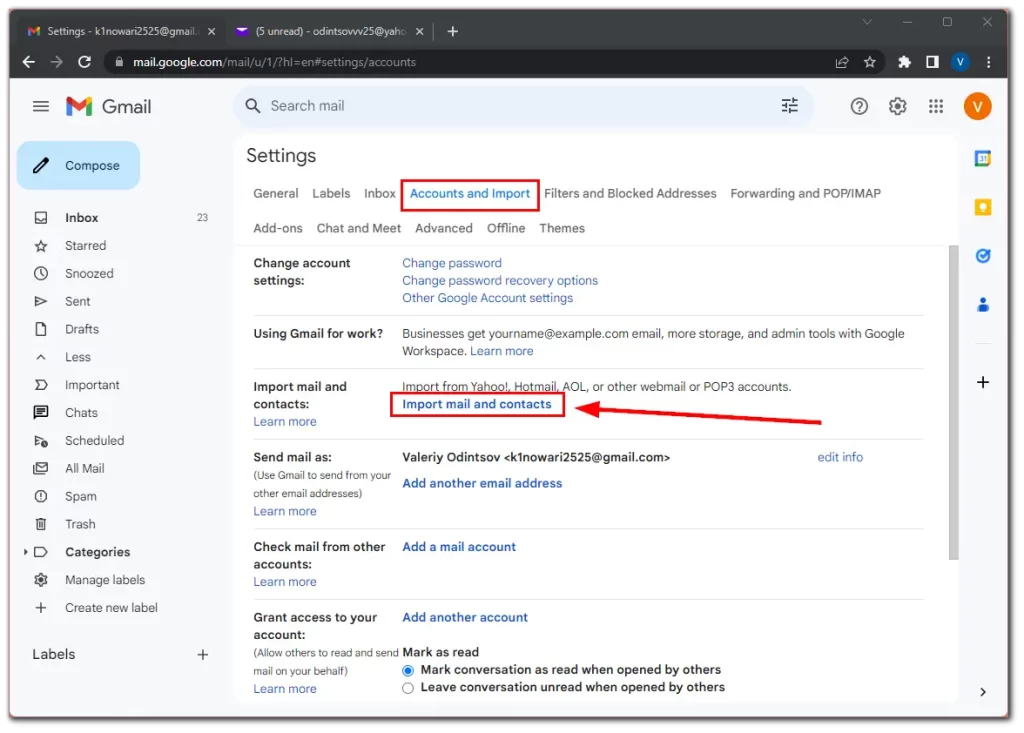
- I åbningsvinduet skal du indtaste e-mailen på den konto, du vil importere fra. Klik på Fortsæt .
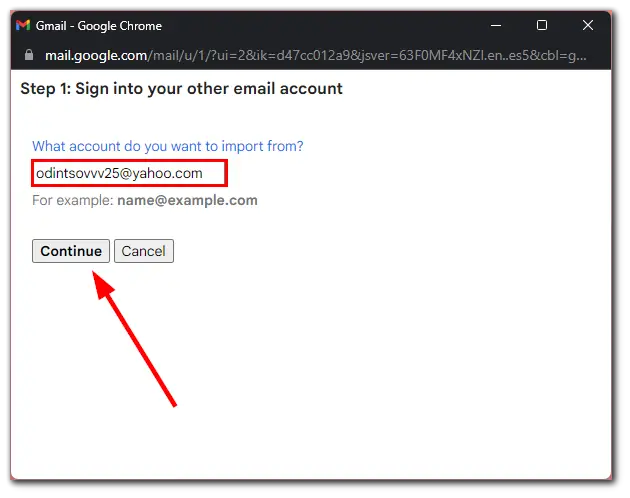
- Log ind på din Yahoo-e-mail-konto for at bekræfte importen af mail og kontakter.
- Klik på Fortsæt .
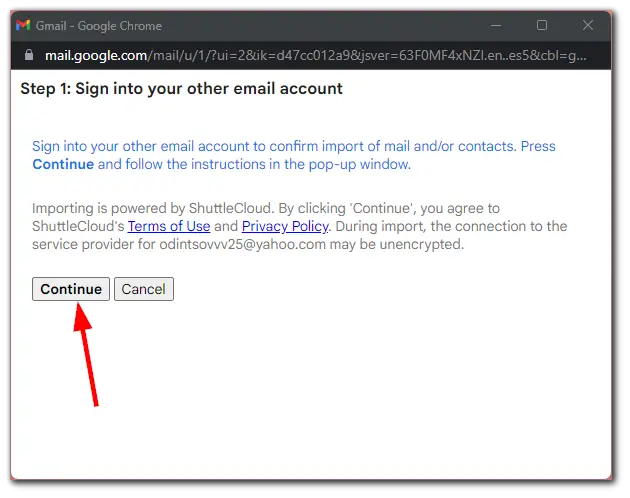
- Accepter i pop op-vinduet . Luk vinduet.
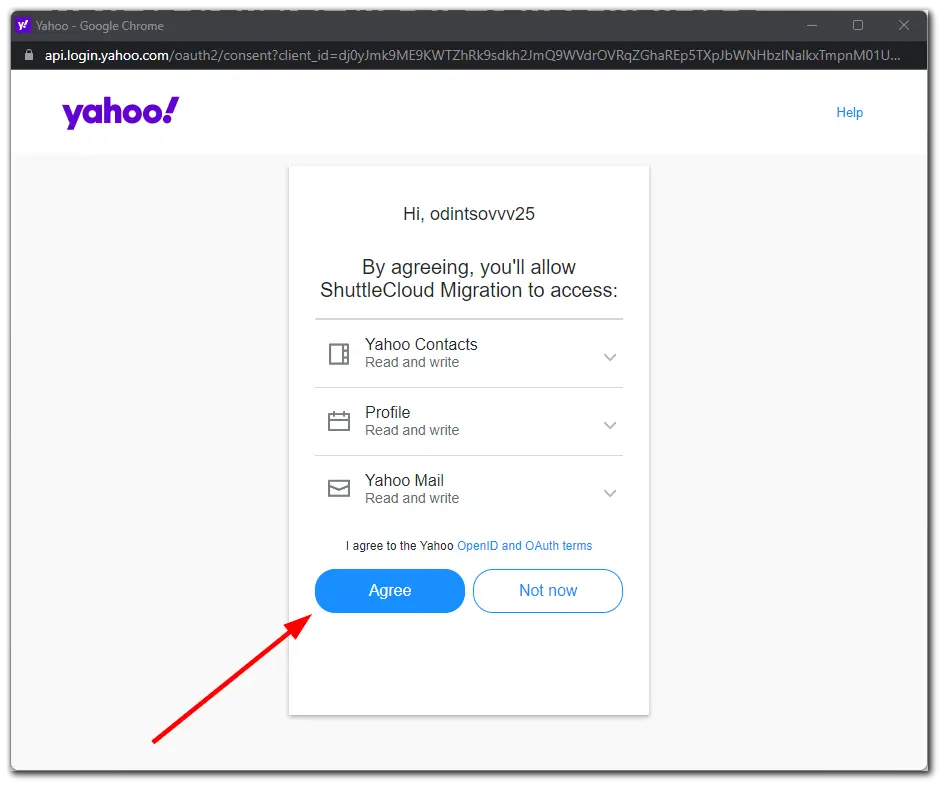
- Vend tilbage til den første pop op og marker afkrydsningsfelterne ud for kontakter og mail.
- Klik på Start import .
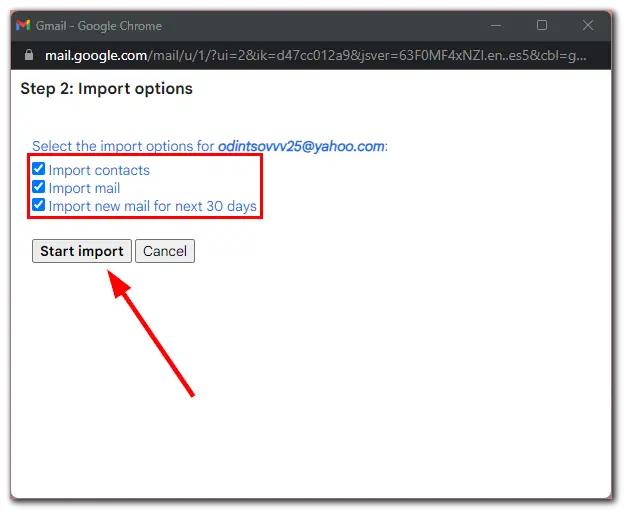
- Klik til sidst på OK for at bekræfte.
Når du har gennemført disse trin, vil dine beskeder og kontakter blive importeret. Som Google siger, kan det dog tage flere timer eller endda dage, før importerede meddelelser fra Yahoo vises i din Gmail. Så husk det.
Sådan videresender du en mappe med e-mails i Yahoo Mail
En af de praktiske funktioner i Yahoo er mapper. Desuden kan du oprette en mappe i en mappe, såkaldte undermapper. På denne måde kan du effektivt strukturere og opdele dine e-mails i kategorier.
Er det muligt at flytte dem inde i postkassen? Svaret er ja. Og her er hvordan:
- Gå til din Yahoo-indbakke, og hold musemarkøren over den mappe, du vil videresende.
- Klik på pilen for at åbne en rulleliste med muligheder, og vælg Flyt mappe .
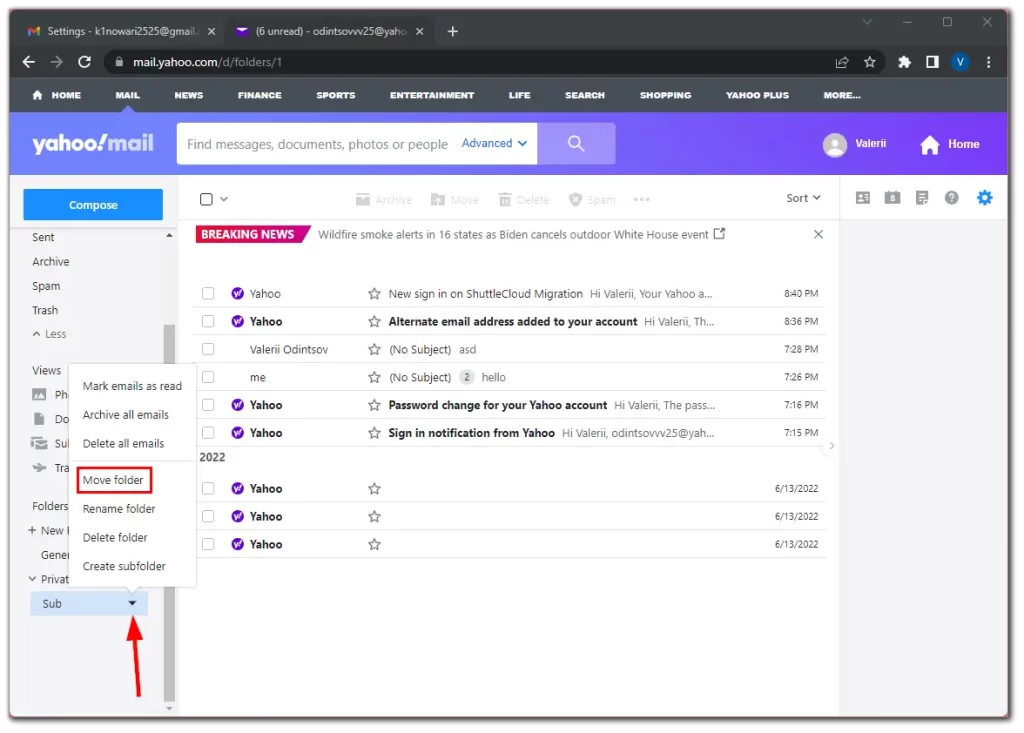
- Vælg derefter mappen, og klik på OK .
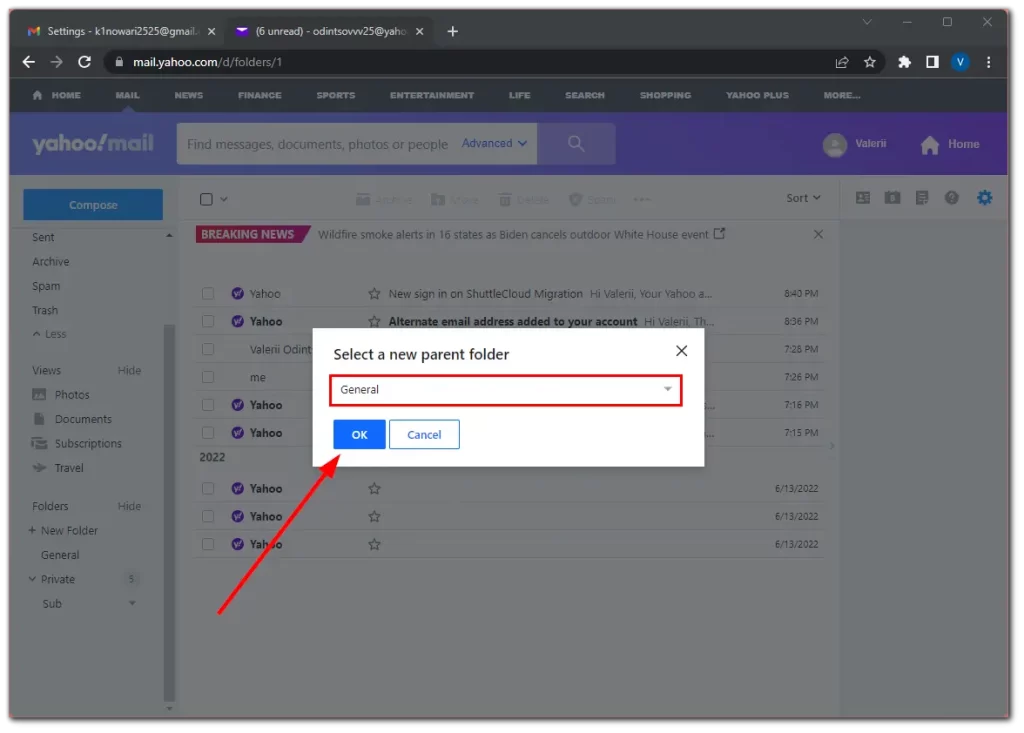
Undermappen flyttes. Hvis du ved at videresende mener at flytte en mappe med e-mails til en anden konto, er det umuligt. Der er ingen sådan funktion i Yahoo. Det eneste du kan gøre er at flytte alle e-mails på én gang ved hjælp af metoderne ovenfor.
Sådan overfører du mapper fra en Yahoo-e-mail-konto til en anden
Desværre giver Yahoo Mail ikke en direkte metode til at overføre mapper fra en Yahoo-e-mail-konto til en anden inden for deres platform. Selvom det er muligt at overføre individuelle e-mails ved hjælp af IMAP-konfigurationen, understøtter Yahoo Mail ikke overførsel af hele mapper med deres hierarki.
Som en løsning kan du overveje at bruge en e-mail-klient som Outlook, Thunderbird eller Apple Mail til at eksportere e-mails fra Yahoo-kildekontoen, gemme dem som separate filer eller mapper og derefter importere dem til Yahoo-destinationskontoen. Denne proces vil dog ikke bevare mappestrukturen og hierarkiet.
Alternativt kan du manuelt videresende eller gemme vigtige e-mails fra Yahoo-kildekontoen til Yahoo-destinationskontoen og genskabe mappestrukturen manuelt i den nye konto.
Sådan eksporteres kontakter fra Yahoo Mail
Det er meget vigtigt at gemme kontakter, når du skifter til en ny e-mail-konto. Følg nedenstående trin for at eksportere kontakter fra Yahoo Mail:
- I Yahoo Mail skal du klikke på ikonet Kontakter i menuen til højre.
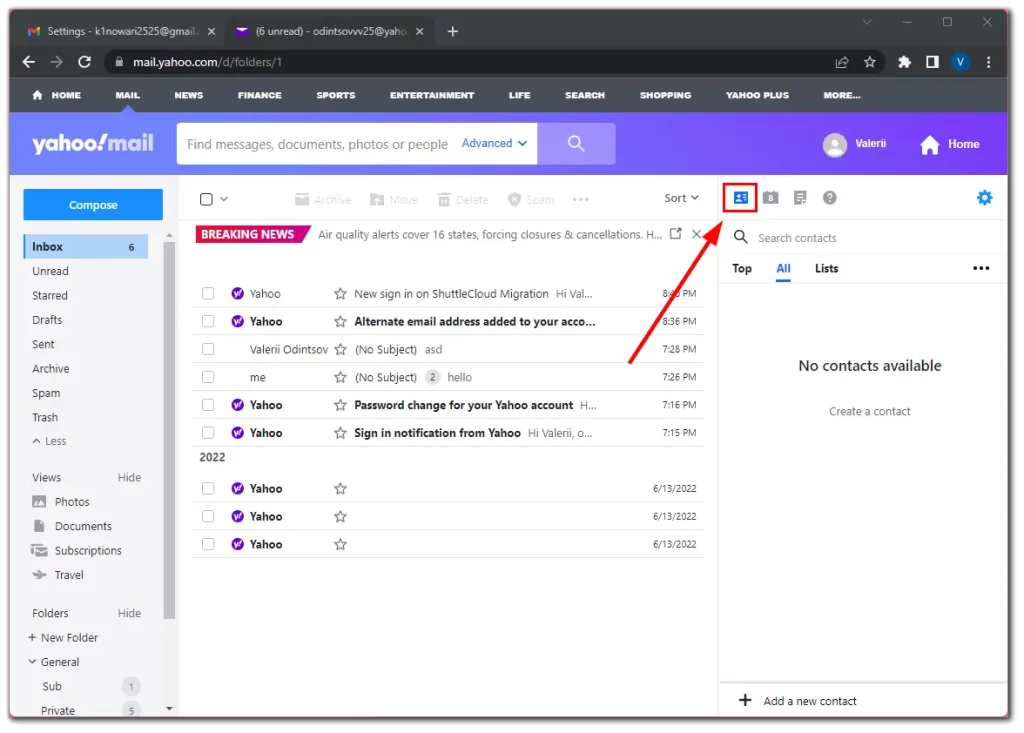
- Klik derefter på knappen med tre prikker , og vælg Eksporter til CSV-fil .
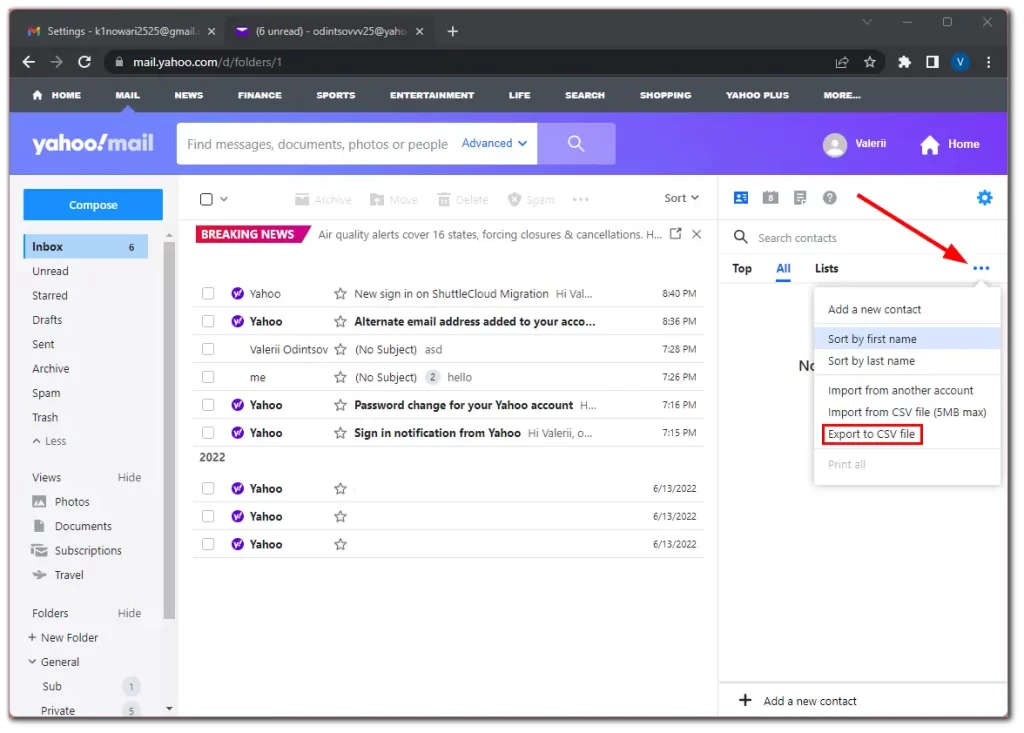
- Gem den eksporterede fil på din computer.
Nu kan du importere dine kontakter til en ny Yahoo-postkasse eller anden e-mail-tjeneste.
Det er vigtigt at informere dine kontakter om din e-mailadresseændring for at sikre en glidende overgang. Send en personlig e-mail til dine vigtige kontakter, familie, venner og kolleger, og informer dem om din nye e-mailadresse.
Derudover skal du opdatere din e-mailadresse i alle abonnementer, onlinekonti eller tjenester, hvor du har brugt din Yahoo Mail-konto. Dette vil sikre, at du fortsat modtager vigtige e-mails og meddelelser.